Hogyan kell megnyitni iso fájlt egy pár kattintás
ISO fájlokat gyakran használják a felhasználók különböző célokra. Például a mai játékok (érdekes, vagy program) letölthető egy ISO kép, amely segítségével a speciális szoftver van telepítve egy virtuális meghajtót, és használják a közvetlen bevezetés a játék a számítógépen. Ez a forma az ISO képek az interneten elárasztott hatalmas mennyiségű hasznos információt (mindenféle szoftver, operációs rendszerek, játékok, elektronikus enciklopédia, digitális könyvtárak).
Tapasztalt felhasználók „.iso” méret nem okoz semmilyen problémát. Az újonnan érkezők is gyakran szembesülnek azzal a kérdéssel, hogy hogyan nyissa meg az ISO fájlt egy számítógépen. Számos különböző módon, hogyan lehet gyorsan és hatékonyan megnyitni az ISO fájlt. Ráadásul nem minden felhasználó tudja, hogy a kép megnyitásához, akkor nem csak a speciális eszközök, hanem a telepített programok szinte minden számítógépen. Azt fogja mondani, hogy milyen szoftver termékek, valamint beszélni alternatív módon lehet elérni az ISO fájlt.
Mi takoeISOfayl
Először is egyszerű szavakkal megmagyarázni, mi az ISO image, hogy miért van rá szükség, és mi lehet, hogy nyissa meg. ISO kép lehet tekinteni egy elektronikus változata a valódi optikai lemez. A nagyon kép egy fájl, amely együtt speciális szoftver eszközöket lehet használni, mint egy CD-ROM-on.
OtkryvaemISOfayl a pomoschyuWinRAR
Szinte minden számítógép rendelkezik archiváló WinRAR. Nem sokan tudják, de lehet használni gond nélkül megnyitja az ISO fájlt. Jegyezzük meg, hogy a segítségével a történész csak megnyitni az ISO fájlt, de nem csatlakoztatható. Ez úgy történik, nagyon egyszerűen. Kezdés WinRAR. Menj a "File" -> "Open Archive".
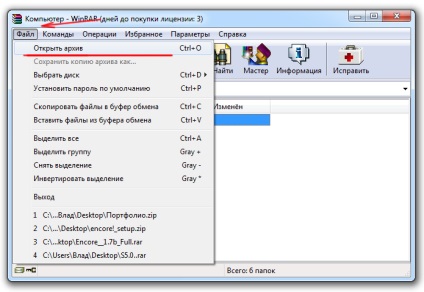
Kiválasztása a helyét az ISO képet, és kattintson a „Megnyitás”.
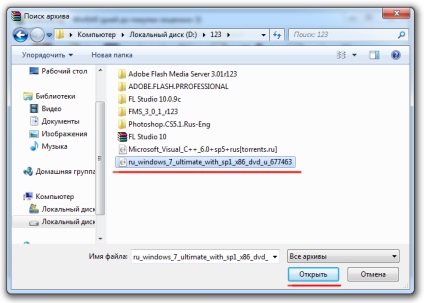
Válassza ki a fájlt vagy mappát, amit akar távolítani, és kattintson a „Remove” opciót.
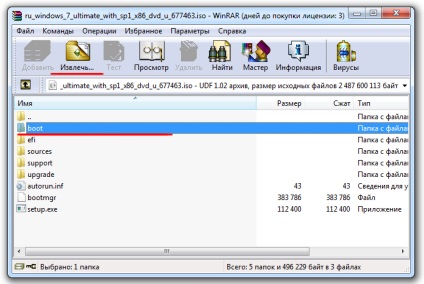
Ezután kiválaszthatja az adott helyet a számítógépen, hogy bontsa ki a fájlt, majd kattintson az „OK” gombot.
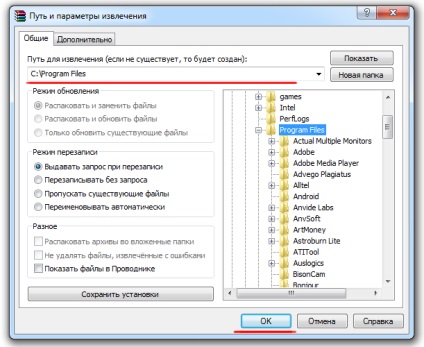
Ezt követően a kijelölt fájlok lesz kivont a számítógépre, és hogy tényleg kap hozzáférést a tárolt fájlok formájában ISO.
Hogyan kell megnyitni faylISOarhivatorom 7-Zip
Nyitott 7-Zip File Manager. Tény, hogy ez egy szabályos vezető integrált archiváló eszköz.
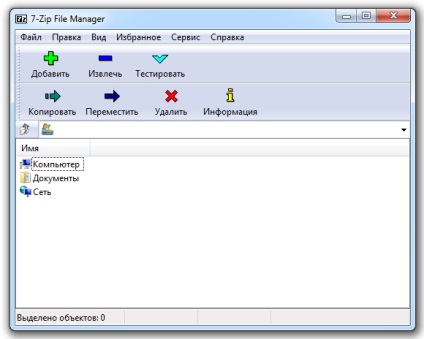
Hogy nyissa ki az ISO fájlt, egyszerűen megy a mappa helyét, és duplán kattintson rá az egérrel.
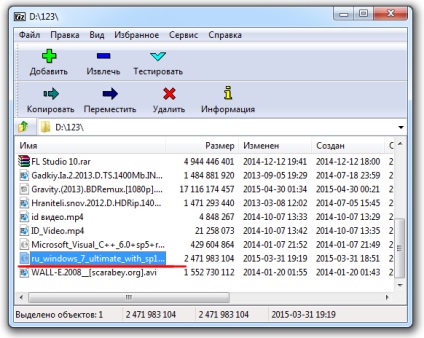
Kivonat minden fájlt (vagy részei) egy kép, kattintson a „Kiadás” gombra. A választás a kitermelés helyén, és kattintson az „OK” gombot.
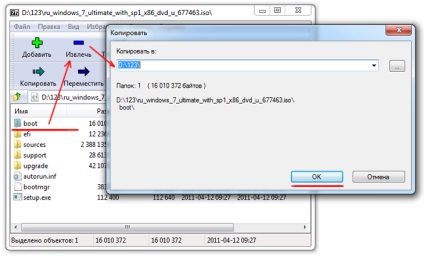
Ezután a kezelést programot, amit nem lehet felszerelni.
Ahogy otkrytISOfayl utilitoyUltraISO
Ez a program az egyik legkényelmesebb dolgozni ISO képek. Az intuitív interfész és a nagy sebességű működés, hogy néhány előnyt, ami jellemzi UltraISO. A hivatalos honlapon meg lehet vásárolni a licencelt változata a program. UltraISO költsége mintegy 30 dollárt. A jó hír az, hogy a hálózat lefektetett meglehetősen nagy mennyiségű szabad szoftver, a funkcionalitást, amely nem korlátozódik semmilyen módon. Nem akar fizetni - töltse le az ingyenes verzió.
Ha szeretné, hogy nyissa ki az ISO fájlt, majd futtassa a segédprogramot UltraISO, és kattintson a „Megnyitás”, ez jelenik meg a mappák.
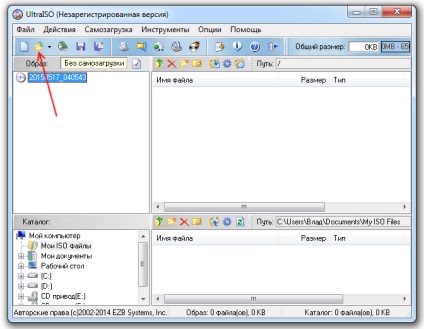
Ezután adja meg az utat, hogy az ISO image.
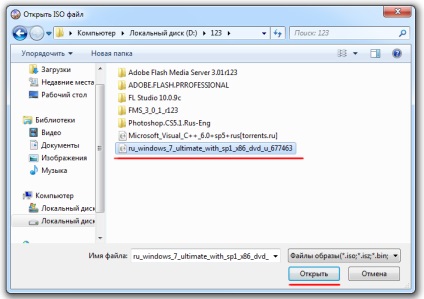
A jobb oldali részében a program megjeleníti a teljes tartalmát a képet.
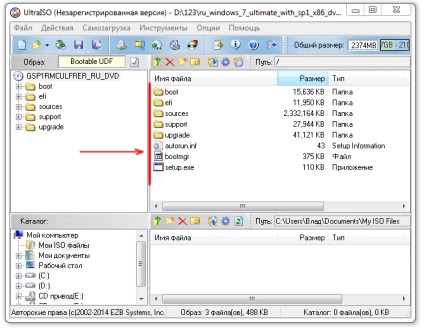
Ha azt szeretnénk, hogy kivonat minden fájlt a kép, egyszerűen válassza ki az egérrel, kattintson jobb egérgombbal, és kattintson az elem „Extract to ...”.
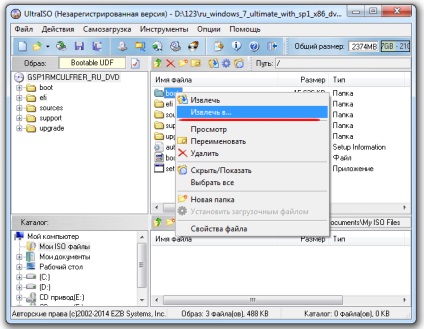
Ezután egyszerűen válassza ki a helyet, hogy mentse a fájlt a számítógépen.
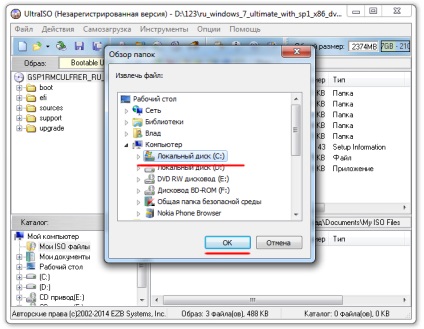
Mint látható, nyissa ki az ISO fájlt használ UltraISO program bármely felhasználó anélkül készségek kezeli a számítógépet.
Ahogy otkrytISOfayl vDaemonTools
Ez a módszer, mint az előző, akkor úgy tűnik, sokkal nehezebb. A használatához telepíteni kell a programot szerelhető képeket. Daemon Tools programot kell használni azokban az esetekben, ha szükség van, hogy felmászik a kép, és nem csak nyitva. Töltsd le ingyen a hivatalos honlapján a gyártó.
Töltse Daemon Tools Lite ezen a linken.
Telepítse a programot a számítógépen, és futtatni. Ezután kattintson a Daemon Tools ikonjára jobb gombbal, és válassza ki az elemet „Mount'n'Drive”.

Kattintson a gombra „Add File” és válassza ki a képet, hogy szeretne nyitni.
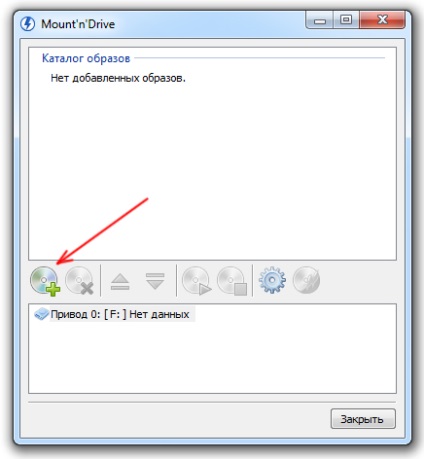
Ezután válassza ki a kívánt képet az egérrel, és kattintson a „Mount” gombra.
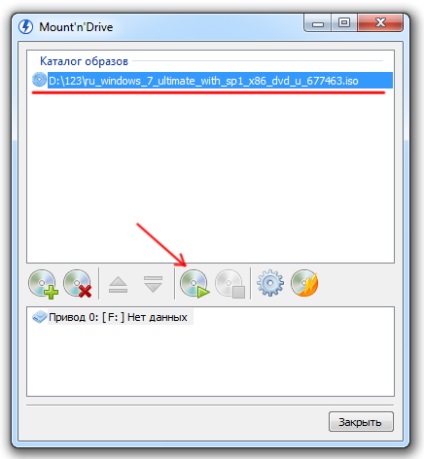
Ezt követően, a kép lesz szerelve, és úgy érheti el, mint egy normál DVD-t a meghajtóba. Most lehet másolni a kívánt fájlokat gond nélkül.
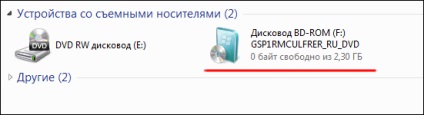
Kiderült, részletesen, hogyan kell megnyitni az ISO fájlt, és milyen programokat használhat. Reméljük, hogy ez az információ hasznos az Ön számára, és nyugodtan, félelem nélkül, hogy működjön együtt a fájlformátum „.iso”.